Plany sprzedaży pozwalają na zapisanie jakie masz przewidywania odnośnie produkcji w najbliższym czasie. Najbliższy to może być zarówno tydzień, jak i miesiąc, a nawet rok, czy dłużej - jeśli taką masz specyfikę produkcji. Ewidencja planów sprzedaży pozwoli na konfrontację Twoich założeń z tym co zostało zamówione przez klientów. Możesz też wykorzystać plany sprzedaży gdy produkujesz na magazyn. Z ich poziomów będziesz mógł zlecać produkcję i analizować wykonanie planu (funkcjonalność zostanie lada moment o taką możliwość rozbudowana).
Aby dodać plan sprzedaży wejdź w Sprzedaż > Plany sprzedaży
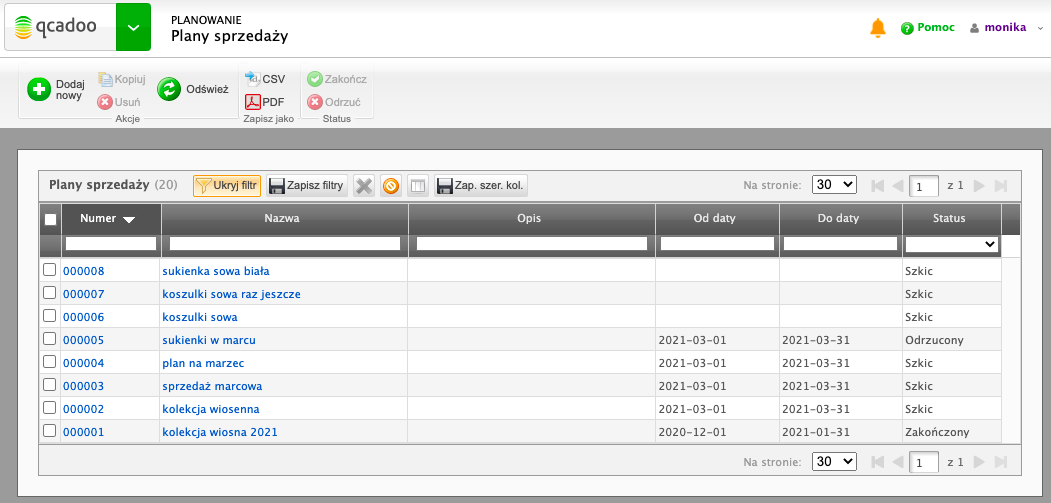
i kliknij ![]() Dodaj nowy
Dodaj nowy
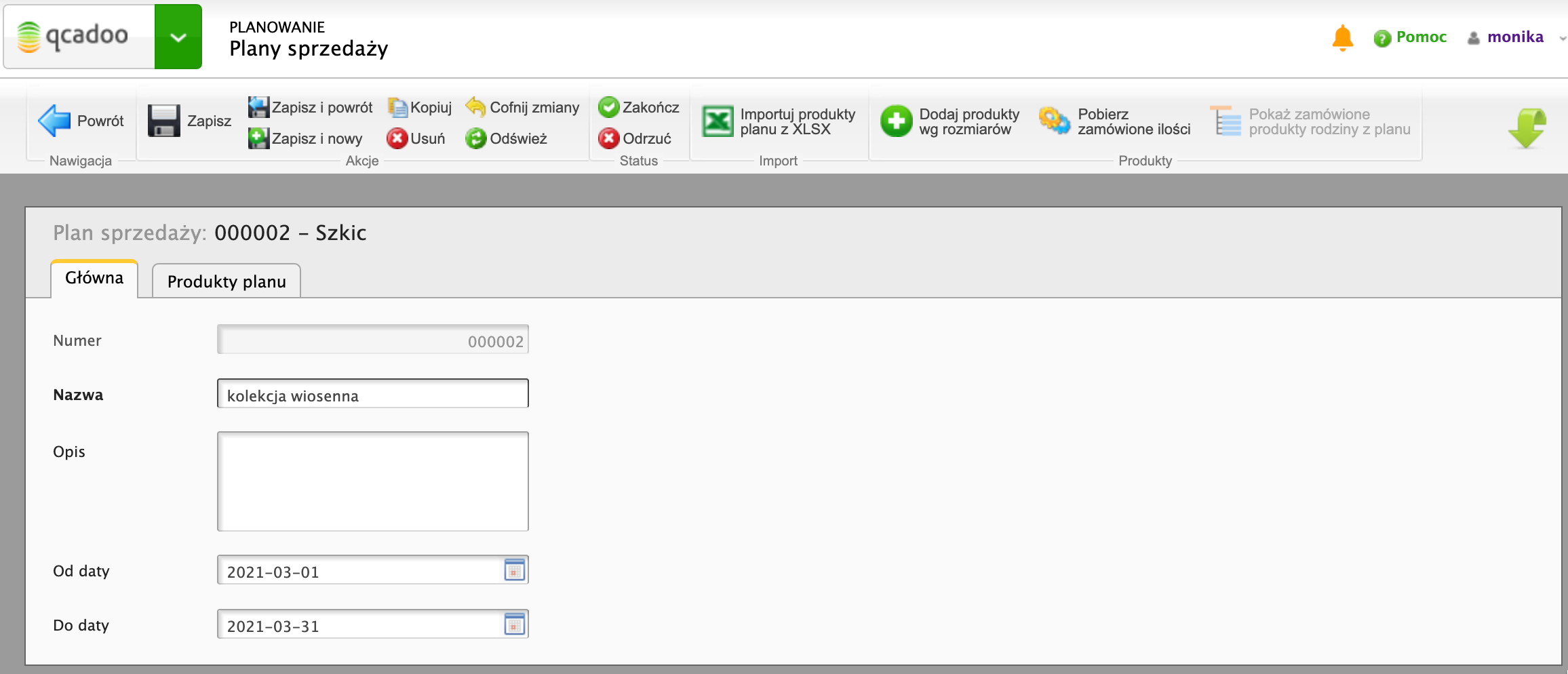
Koniecznie podaj nazwę planu sprzedaży. Możesz ponadto wprowadzić:
- opis
- zakres obowiązywania planu w polach: od daty i do daty
Unikalny numer planu zostanie nadany z automatu po zapisie.
W kolejnym kroku przejdź do zakładki Produkty planu i wprowadź informację o tym jakie produkty i w jakich ilościach chcesz w ramach tego planu wyprodukować.
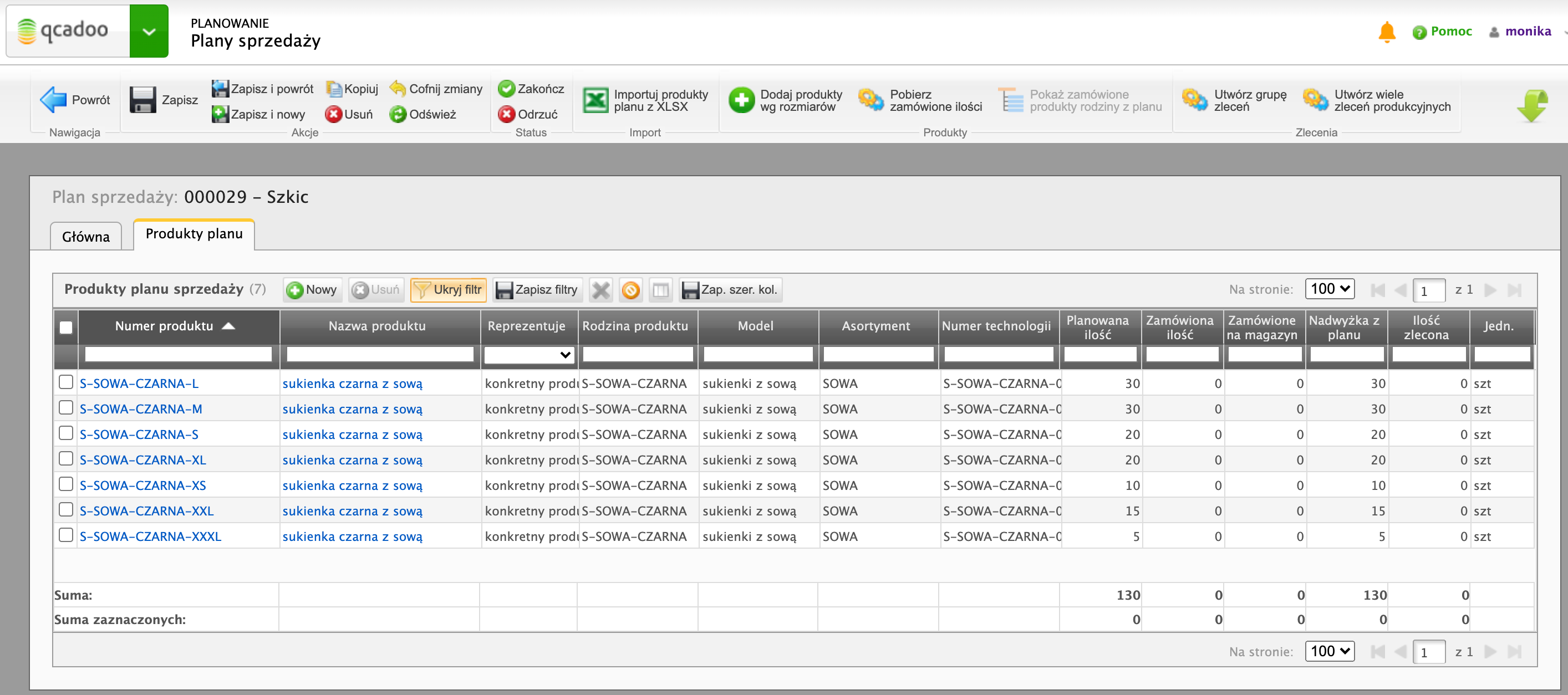
Masz do dyspozycji dwa sposoby dodawania produktów:
- standardowe dodawanie każdego produktu z osobna
- zbiorcze dodanie produktów rozmiarowych z danej rodziny
Dodawanie produktu do planu - ścieżka standardowa
Aby dodać produkt do planu sprzedaży kliknij przycisk  Nowy
Nowy
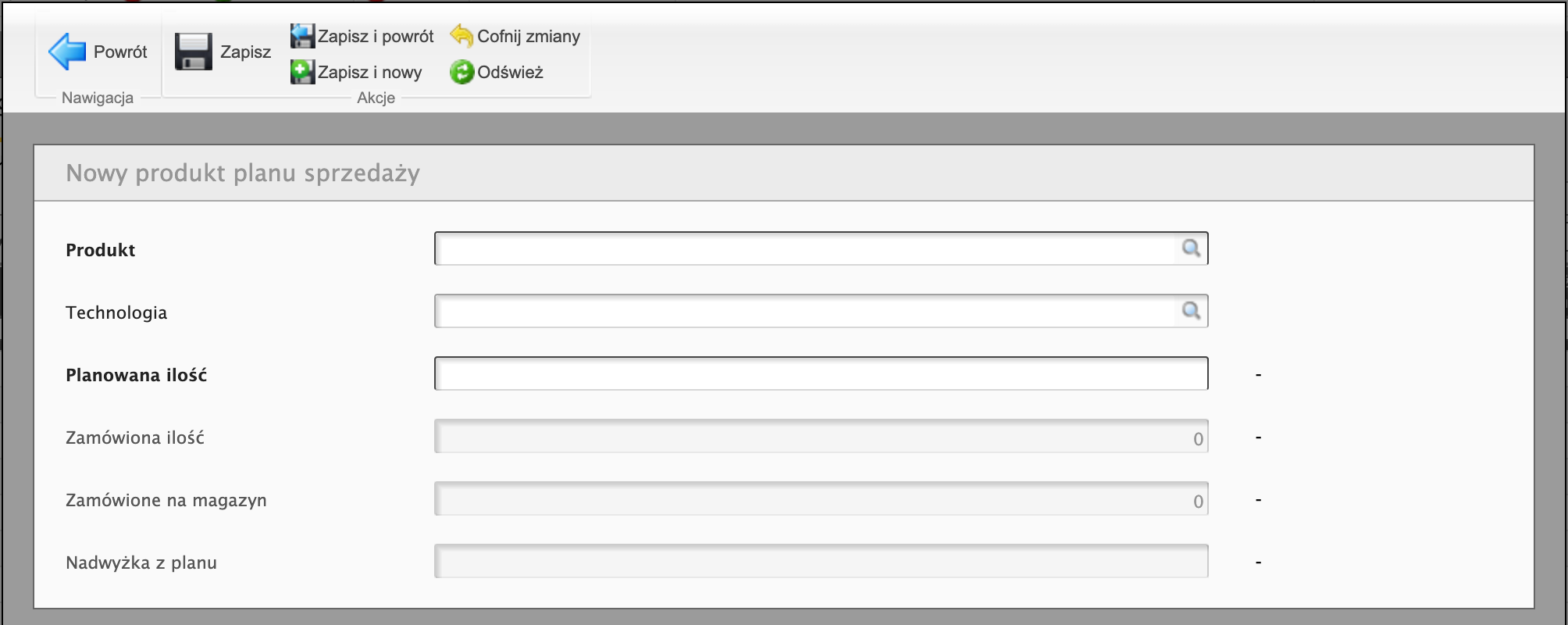
Podaj:
- produkt - może być on zarówno konkretnym produktem, jak i produktem - rodziną. Zakładamy, że możesz wiedzieć, że chcesz wyprodukować 1 000 koszulek, ale na tym etapie nie wiesz jeszcze w jakich rozmiarach, albo wiesz, że wyprodukujesz 50 kanap, ale nie wiesz jeszcze z jakim obiciem
- planowana ilość - wskaż jaką ilość planujesz wyprodukować.
Ponadto możesz podać technologię. Technologia podpowie się jeśli taka istnieje dla produktu. Technologia może dotyczyć podanego produktu lub produktu-rodziny, do której należy.
W oknie szczegółów produktu widoczna jest:
- ilość zamówiona - pobierana z powiązanych zamówień sprzedaży
- nadwyżka z planu - liczona jako różnica między ilością planowaną a zamówioną
Zbiorcze dodawanie do planu produktu rozmiarowych danej rodziny
Jeśli chcesz dodać wiele rozmiarów danego produktu, to szybciej będzie gdy skorzystasz z funkcji dodawania produktów rozmiarowych, wywoływanej przyciskiem 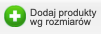 Dodaj produkty wg rozmiarów
Dodaj produkty wg rozmiarów
Zacznij od wskazania produktu będącego rodziną produktu. Jeśli produkt ten ma przypisane konkretne produkty, z określonymi rozmiarami, to zostanie aktywowana tabela poniżej. W tabeli znajdą się rozmiary w jakich dana rodzina może występować:
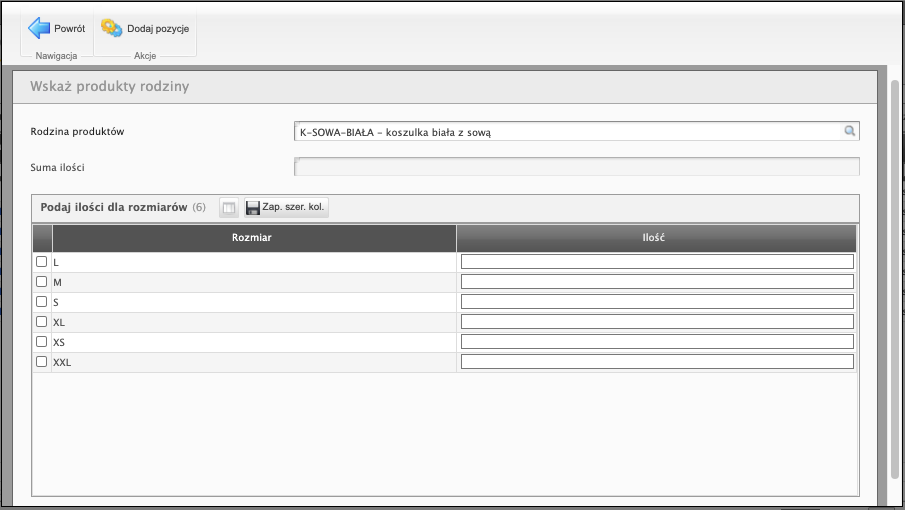
Podaj ilości w tych wierszach, w których widnieją rozmiary, które chcesz w planie umieścić.
Kliknij przycisk 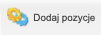 Dodaj pozycje - do produktów planu zostaną dodane produkty z rozmiarem, dla którego ilość > 0.
Dodaj pozycje - do produktów planu zostaną dodane produkty z rozmiarem, dla którego ilość > 0.
Dodawanie produktów do planu sprzedaży przez import z Excela
Lista produktów w planie sprzedaży może być ustalona poprzez import z pliku Excel. Procedura jest standardowa - jak w wielu miejscach w systemie. Kroki opisane są w tej dokumentacji.
Zapisz plan podając dane w zakładce Główna i kliknij przycisk Importuj produkty planu z XLSX. Pobierz szablon i wypełnij w nim:
- numer produktu (kolumna A) - numer produktu zdefiniowanego w qcadoo
- ilość planowana (kolumna B) - wyrażona w jednostce podstawowej produktu
I zaciągnij arkusz do qcadoo. W ramach danego planu możeszy wykonać import wielokrotnie. Jeśli zaznaczysz w oknie importu parametr Czy aktualizować istniejące dane? to istniejący wiersz w planie o danym produkcie będzie miał zaktualizowaną ilość. Zasada, że danym produkt w planie może wystąpić tylko raz i tutaj obowiązuje.
Zapotrzebowanie materiałowe planu sprzedaży
Aby móc zrealizować przyjęty plan konieczne jest zapewnienie materiałów do produkcji. Z poziomu planu możesz wygenerować zapotrzebowanie materiałowe - bardzo dokładne rozposanie potrzebnych produktów i ilości pod przyjęte wielkości w planie. Co więcej - zapotrzebowanie materiałowe pozwala na szybkie złożenie zamówienia u dostawcy.
Więcej o zapotrzebowaniu materiałowym planu sprzedaży przeczytasz tutaj. A jak wywołać generowanie z poziomu planu? Kliknij przycisk: 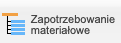 Zapotrzebowanie materiałowe. I dalej postępuj z powyższą dokumentacją.
Zapotrzebowanie materiałowe. I dalej postępuj z powyższą dokumentacją.
Zlecanie produkcji z poziomu planu sprzedaży
Z poziomu planu sprzedaży możesz zlecić produkcję. Na dwa sposoby - albo tworząc tylko zlecenia produkcyjne, albo tworząc zlecenia i łącząc je w grupy zleceń.
Tworzenie zleceń produkcyjnych do planu sprzedaży
Aby utworzyć zlecenia produkcyjne zaznacz w planie produkty, które chcesz zlecić i kliknij przycisk:  Utwórz wiele zleceń produkcyjnych
Utwórz wiele zleceń produkcyjnych
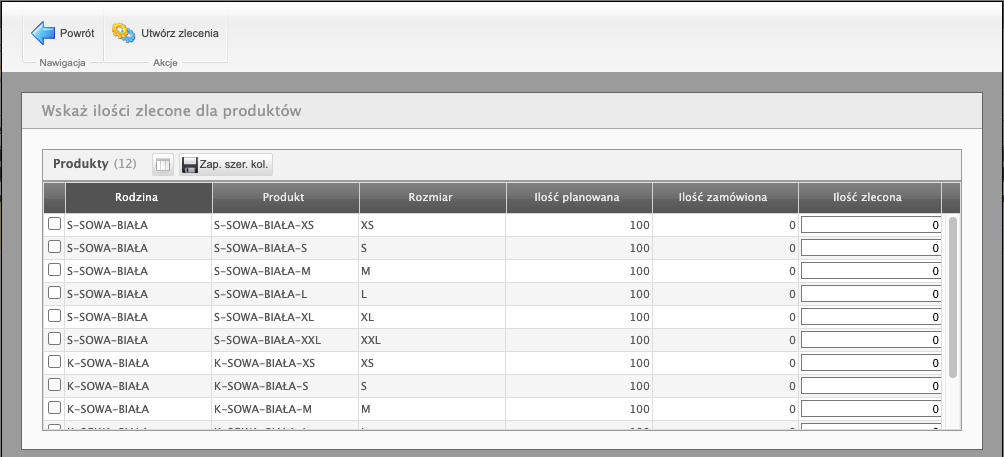
Podaj jakie ilości chcesz produkować. Jeśli w planie zaznaczyłeś produkt będący rodziną produktu, to w oknie pojawią się wszystkie konkretne produkty z nim związane. Podpowiemy Ci ilość na podstawie ilości planowanej (gdy w planie znajduje się konkretny produkt) lub na podstawie ilości zamówionej (gdy w planie znajduje się rodzina produktu). Jeśli w wierszu produktu nie podasz ilości lub ilość będzie zerem - pominiemy tą pozycję przy tworzeniu zlecenia.
Aby zlecenia zostały założone kliknij przycisk 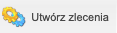 Utwórz zlecenia
Utwórz zlecenia
W pozycji planu sprzedaży uzupełniona będzie ilość zlecona - będziesz wiedzieć zatem jaka część planu została przekazana na produkcję.
Tworzenie grup zleceń do planu sprzedaży
Aby utworzyć grupę zleceń zaznacz w planie produkty, które mają znaleźć się w jednej grupie i kliknij przycisk  Utwórz grupę zleceń
Utwórz grupę zleceń
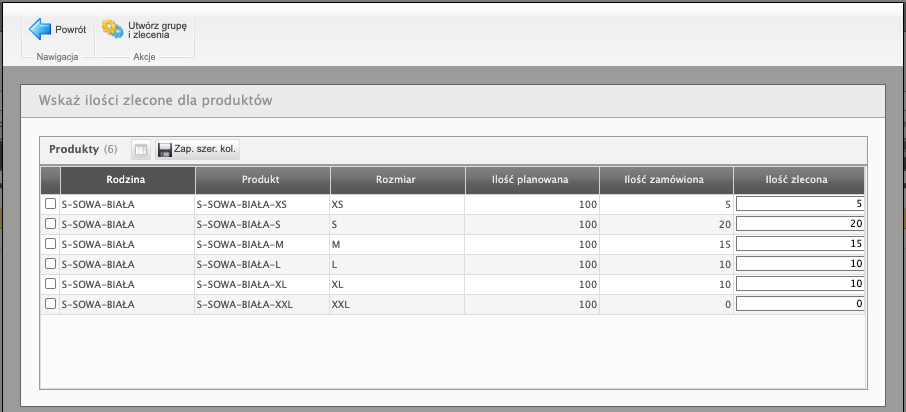
Jeśli wśród zaznaczonych produktów znajduje się rodzina produktów, to w oknie zaprezentowane będą wszystkie powiązane z nią konkretne produkty. Wskaż jakie produkty chcesz zlecić, poprzez podane ilości zleconej. Podpowiemy ją na podstawie ilości z planu (dla konkretnego produktu w planie) lub ilości zamówionej (dla produktu, dla którego w planie znajduje się jego rodzina). Jeśli nie chcesz produkować danego produktu - ustaw mu ilość 0 lub zostaw puste miejsce.
Aby grupa zleceń została utworzona kliknij przycisk  Utwórz grupę i zlecenia.
Utwórz grupę i zlecenia.
W efekcie zostanie utworzona grupa zleceń:
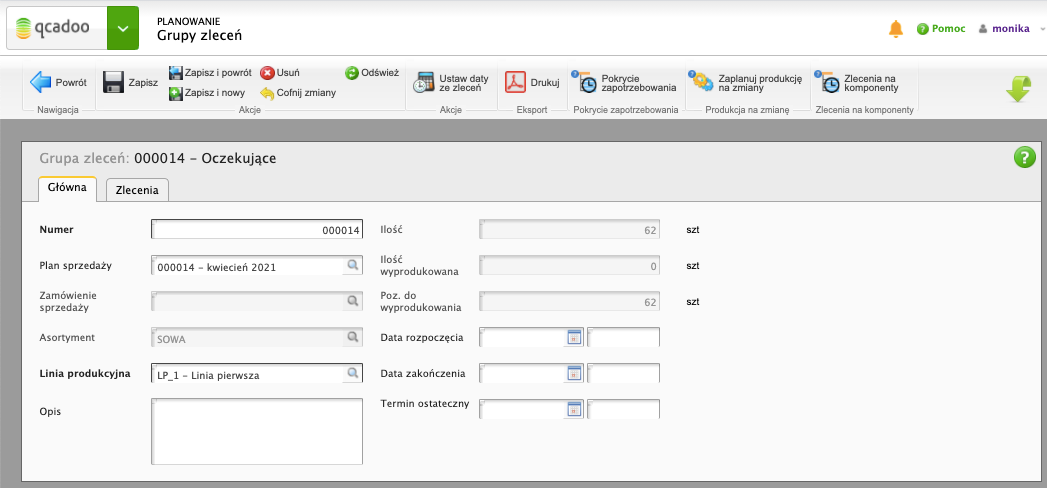
z wypełnioną informacją o planie sprzedaży. Jeśli zaznaczone produkty miały ten sam asortyment - zostanie on w grupie wypełniony.
Utworzone będą również zlecenia produkcyjne i podpięte zostaną pod tą grupę:
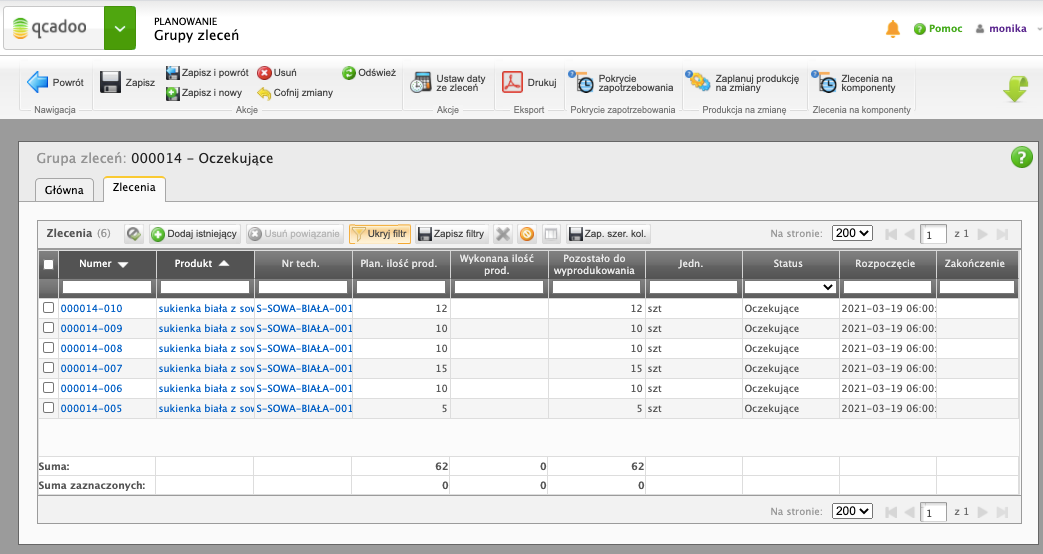
W samym planie zostaną zaprezentowane ilości zlecone.
Statusy planu sprzedaży
Wprowadzony plan sprzedaży otrzymuje status szkic. To plan, z którym możesz pracować - przyjmować zamówienia, zlecać produkcję, rozwijać plan o produkty, zmieniać daty obowiazywania. Jeśli wykonałeś wszystko co zostało zaplanowane możesz plan zamknąć używając przycisku  Zakończ. Jeśli natomiast dodałeś plan, ale nie będziesz go realizować, to możesz go odrzucić klikając przycisk
Zakończ. Jeśli natomiast dodałeś plan, ale nie będziesz go realizować, to możesz go odrzucić klikając przycisk  Odrzuć.
Odrzuć.
Dodatkowe funkcje wykonywane w planie sprzedaży
Prezentacja zamówionych ilości
Ilości planowane możesz zestawić z ilościami zamówionymi. Kliknij przycisk 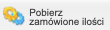 Pobierz zamówione ilości, a w tabeli produktów planu przeliczone zostaną ilości zamówione i nadwyżki. Ilości zamówione pobierane są z powiązanych zamówień sprzedaży. Ilość zamówiona to zsumowana ilość dla wszystkich odnalezionych w zamówieniach pozycji z danym produktem lub z produktami należącymi do rodziny produktu (jeśli to rodzina znalazła się w planie). Natomiast zamówione na magazyn to analogiczna suma ilości z zamówień sprzedaży z zaznaczonym parametrem Zamówienie na magazyh.
Pobierz zamówione ilości, a w tabeli produktów planu przeliczone zostaną ilości zamówione i nadwyżki. Ilości zamówione pobierane są z powiązanych zamówień sprzedaży. Ilość zamówiona to zsumowana ilość dla wszystkich odnalezionych w zamówieniach pozycji z danym produktem lub z produktami należącymi do rodziny produktu (jeśli to rodzina znalazła się w planie). Natomiast zamówione na magazyn to analogiczna suma ilości z zamówień sprzedaży z zaznaczonym parametrem Zamówienie na magazyh.
Jeśli w produktem planu jest rodzina, to możesz, zaznaczając pozycję i klikając przycisk 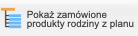 Pokaż zamówione produkty rodziny z planu, ustalić jakie konkretne produkty (np. w jakim rozmiarze, czy w jakim kolorze) zostały zamówione. Tutaj także dane pochodzą z powiązanych z planem zamówień sprzedaży:
Pokaż zamówione produkty rodziny z planu, ustalić jakie konkretne produkty (np. w jakim rozmiarze, czy w jakim kolorze) zostały zamówione. Tutaj także dane pochodzą z powiązanych z planem zamówień sprzedaży:
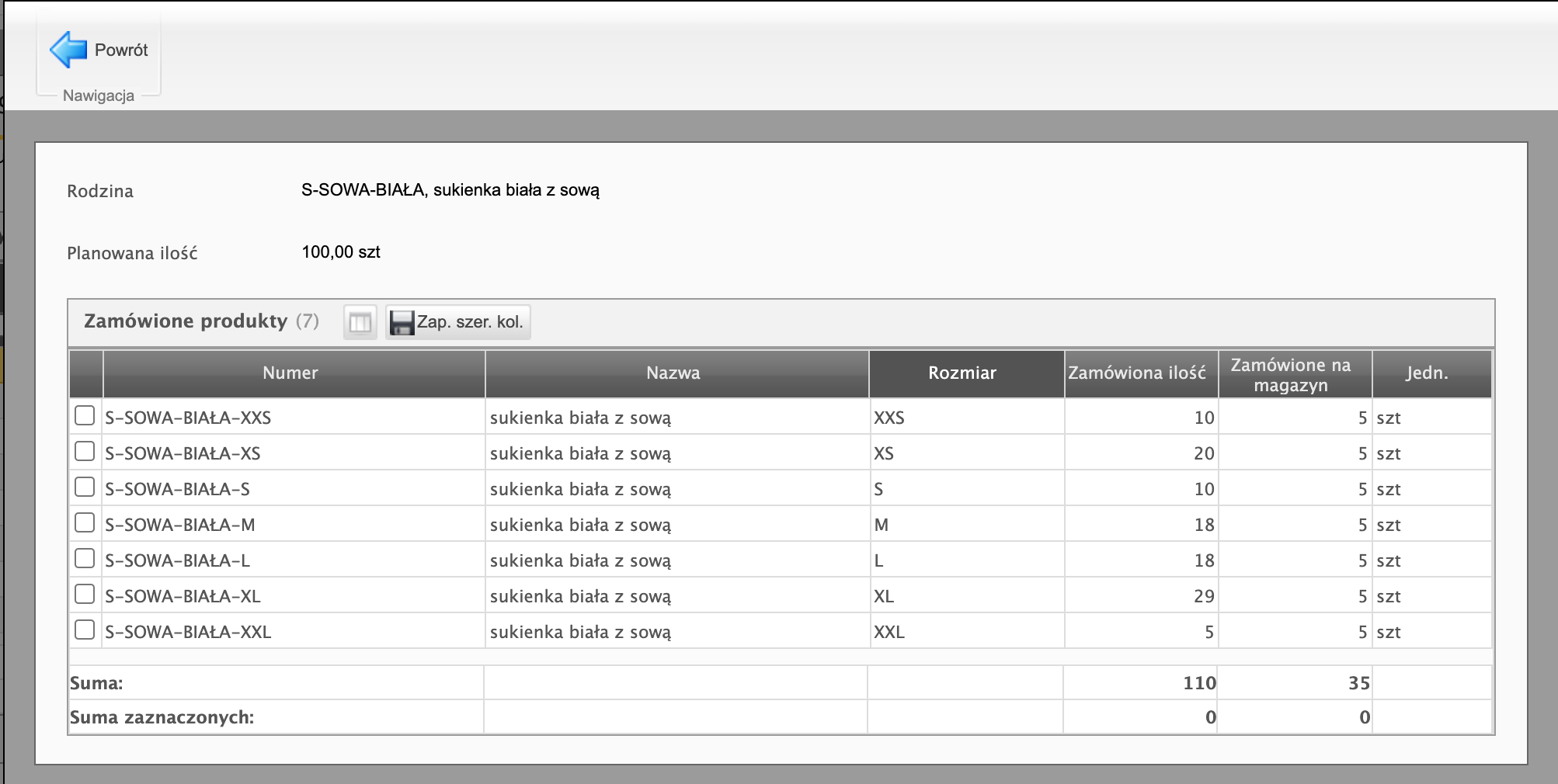
Zapotrzebowanie materiałowe planu sprzedaży
Funkcja pozwala na ustalnie listy materiałów potrzebnej do realizacji przyjętego planu. Możesz ją albo wywołać przyciskiem przycisk 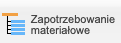 Zapotrzebowanie materiałowe z danego planu, albo wygenerować z menu zaopatrzenie. Funkcjonalność opisana jest w tej dokumentacji.
Zapotrzebowanie materiałowe z danego planu, albo wygenerować z menu zaopatrzenie. Funkcjonalność opisana jest w tej dokumentacji.
Grupy zleceń planu
Klijąc w przycisk przycisk 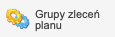 Grupy zleceń planu przejdziesz do listy grupy zleceń powiązanych z danym planem. Dzięki temu po wygenerowaniu grup, będziesz mógł od razu do nich przejść, w celu dalszego uszczegóławiania zleceń.
Grupy zleceń planu przejdziesz do listy grupy zleceń powiązanych z danym planem. Dzięki temu po wygenerowaniu grup, będziesz mógł od razu do nich przejść, w celu dalszego uszczegóławiania zleceń.
Użyj innej technologii
Funkcja przyda się, gdy:
- korzystasz z technologii rodziny produktów
- ciągle pracujesz nad ostateczną wersją technologii i ta ujęta w planie nie jest już aktualna.
Aby móc zamówić dobre materiały do planu i aby móc we właściwy sposób wytworzyć wyrób, warto zaktualizować technologię w planu. Dla produktów związanych z taką samą rodziną produktu, możesz podmienić technologię korzystając z funkcji Użyj innej technologii. Zaznacz produkty planu i kliknij przycisk: 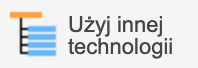 Użyj innej technologii
Użyj innej technologii
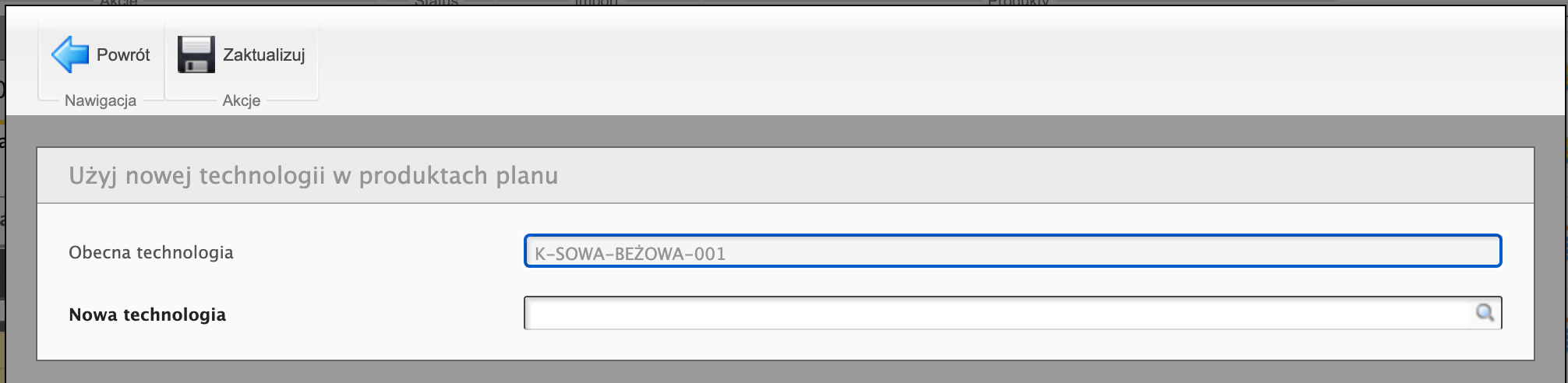
Wskaż nową technologię i zaktualizuj. W efekcie w zaznaczonych produktach zostanie zmieniona technologia. Zmianę możesz przeprowadzić wielokrotnie, pamiętajac że jednocześnie można aktualizować dane produktów z jednej rodziny.
Uzupełnij technologię rodziny
Jeśli ująłeś w planie produkty jeszcze zanim przygotowałeś do nich technologię, a korzystasz z technologii na rodzinę produktu, to funkcja uzupełniania technologii bardzo Ci się przyda. Zaznaczając produkty z jednej rodziny, możesz w jednym kroku wypełnić brakującą technologię.
Zaznacz produkty bez technologii, należące do tej samej rodziny i kliknij w przycisk % include inline_image.html file=”przyciskUzupelnijTechnologieRodziny.png” alt=”Przycisk Uzupełnij technologię rodziny” %} Uzupełnij technologię rodziny
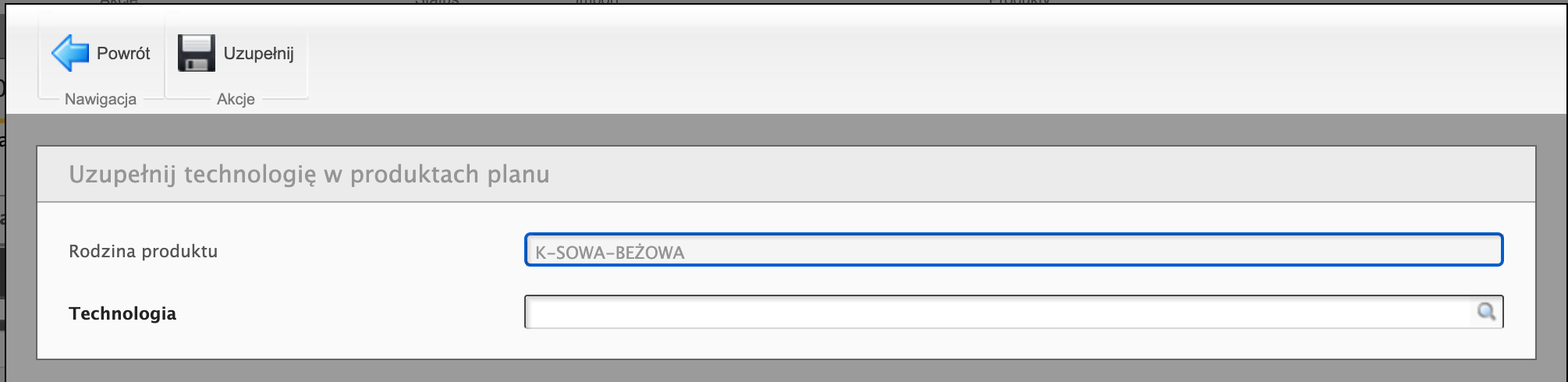
Wskaż Nową technologię i zapisz przyciskiem Uzupełnij.
